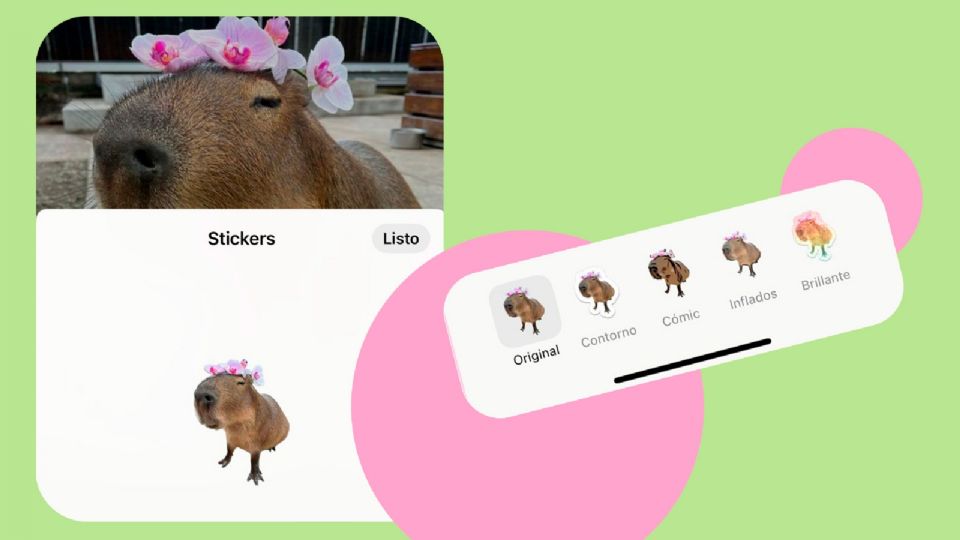Sí, lo sabemos, nos encanta personalizar todo a nuestro alrededor y con mayor razón la forma en que expresamos nuestras emociones, por la opción de crear stickers de tus fotos favoritas desde la galería de tu iPhone ya con la actualización del iOS 17.
Olvídate ya de pedir stickers a otros o de tener que descargar aplicaciones externas para poder realizar estos bonitos stickers, pues con esta nueva función ya puedes hacer los tuyos, pues si eres usuario de iPhone tienes la gran ventaja de poder convertir las fotos de su galería en stickers para usarlos en WhatsApp.
Ahora, si aún no te actualizas el recién salidito iOS 17, no te preocupes, pues esta función también la puedes encontrar en iOS 16, así que si todavía no la descubres aquí te dejamos este sencillo paso a paso para que puedas lograrlo.
Te podría interesar
¿Cómo crear stickers desde la galería de tu iPhone?
Ya no le ‘robes’ los stickers a tus amigos, se tú quien los haga y que los demás te los pidan. Aquí te decimos cómo hacer los tuyos.
- Accede al álbum de fotos de tu iPhone.
- Abre la fotografía que quieras convertir en un sticker.
- Mantén tu dedo pulsado sobre la imagen que quieres que sea el sticker
- En ese momento la silueta del objeto se iluminará.
- Con tu dedo desliza y selecciona las partes que deseas conservar para tus stickers.
- Una vez hecho esto, puedes pulsar el botón ‘copiar’, abrir el chat de WhatsApp que desees, y seleccionar ‘pegar’ en la ventana de texto.
- Un atajo del paso anterior es mantener pulsada la silueta, con otro dedo cambias a la aplicación de WhatsApp y arrastras la imagen a la conversación.
- Cuando la imagen esté en WhatsApp te mostrará una pestaña con la silueta de la imagen y la opción de ‘enviar’ como un sticker personalizado. Acepta.
Muy bien ahora, ya puedes enviar esta imagen y todas las que desees hacer.
Te podría interesar
Envía a todas tus conversaciones de WhatsApp los nuevos stickers de tus fotos favoritas desde la galería de tu iPhone, aunque no tengas iOS 17.